Comment changer l'image de profil dans Duolingo – TechCult
Divers / / August 11, 2023
Dans Duolingo, l'application d'apprentissage des langues, une photo de profil fascinante vous distingue non seulement des autres apprenants, mais ajoute également une aura d'excitation à vos quêtes linguistiques. Cela vous aide à vous sentir membre d'un groupe amical et peut également vous aider à démarrer des discussions avec d'autres apprenants de langues. Par conséquent, dans cet article, nous discuterons des étapes pour modifier ou configurer une photo de profil de votre choix dans Duolingo.

Table des matières
Comment changer l'image de profil dans Duolingo
Duolingo est une plate-forme d'apprentissage des langues populaire qui permet aux utilisateurs de maîtriser une nouvelle langue gratuitement. L'une des fonctionnalités de Duolingo est la possibilité de personnaliser votre photo de profil. Alors, apprenons à le faire en détail ci-dessous.
Pouvez-vous changer votre photo de profil dans Duolingo ?
Oui. Cependant, il est juste un peu délicat de changer votre photo de profil sur Duolingo Android, vous devez d'abord la changer sur votre PC. Sinon, vous aurez la possibilité de personnaliser votre avatar, mais pas l'image souhaitée.
Note: Les étapes peuvent varier légèrement selon la version de Duolingo ou le navigateur Web que vous utilisez.
Méthode 1: Utiliser l'application Android
Pour changer votre photo de profil sur Duolingo pour Android, suivez ces étapes :
1. Ouvrez le Application Duolingo et appuyez sur le icône de visage en bas de l'écran.
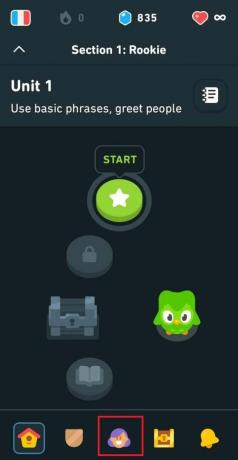
2. Appuyez sur le crayonicône à côté de votre photo de profil actuelle.

3. Tu peux soit Prendre une photo ou choisissez Tes photos de votre galerie.
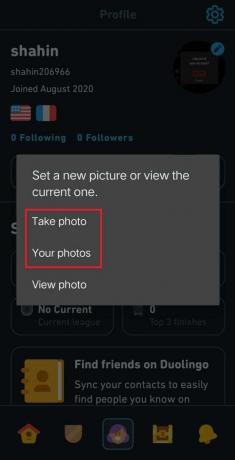
4. Ajustez la photo selon vos besoins, puis appuyez sur Sauvegarder pour la définir comme votre nouvelle photo de profil.
A lire aussi :Comment changer l'image de profil sur Instagram
Méthode 2: Utiliser la version de bureau
Pour changer votre photo de profil dans Duolingo sur un PC via un navigateur Web, vous pouvez suivre ces étapes :
1. Ouvrir Site Web de Duolingo dans votre navigateur Web.
2. Connectez-vous à votre Compte Duolingo.
3. Appuyez sur le PROFILlanguette, qui est présent sur le côté gauche de l'écran.
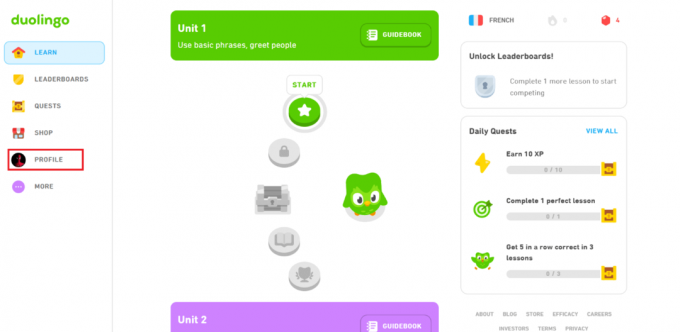
4. À côté de votre image actuelle, vous verrez une icône en forme de crayon. Clique sur le crayonicône.
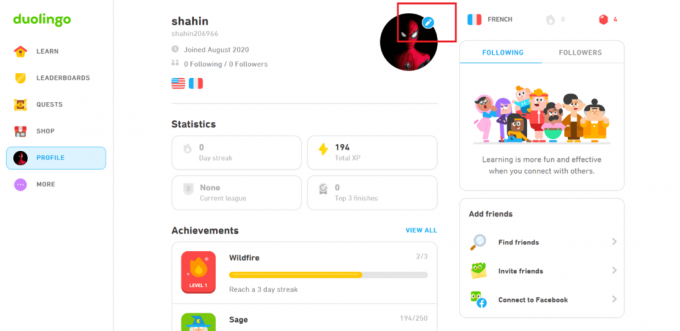
5. Cliquer sur CHOISIR LE FICHIER à côté de la photo de profil.
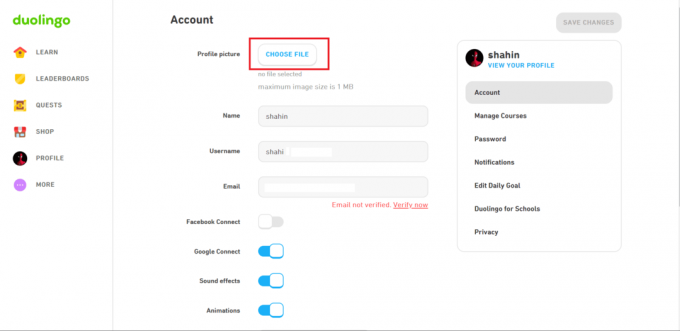
6. Sélectionnez la photo souhaitée pour votre photo de profil et cliquez sur SAUVEGARDER LES MODIFICATIONS.
Comment personnaliser l'avatar sur Duolingo
Note: Si vous n'obtenez pas l'icône du crayon sur votre Android, cela signifie que vous ne pouvez personnaliser que votre avatar.
1. Ouvrez le Application Duolingo et appuyez sur le icône de visage en bas de l'écran.
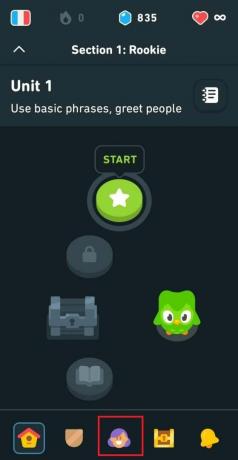
2. Maintenant, appuyez sur le paramètresicône dans le coin supérieur droit.
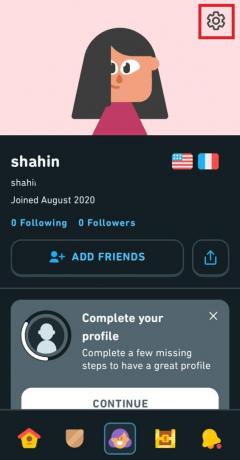
3. Appuyez sur CHANGER D'AVATAR.
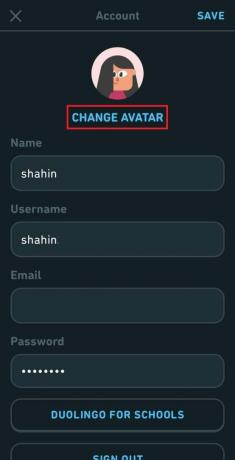
4. Maintenant, personnalisez votre avatar comme vous le souhaitez et appuyez sur FAIT.
Si vous rencontrez des problèmes ou avez besoin d'une assistance supplémentaire, vous pouvez vous référer au Centre d'aide Duolingo ou regardez des didacticiels vidéo sur YouTube. De plus, vous pouvez changer votre photo de profil sur le site Web de Duolingo, mais cela peut n'être qu'une solution temporaire.
Nous espérons que cet article vous a aidé à apprendre comment changer votre photo de profil dans Duolingo. Si vous avez des questions ou des suggestions, veuillez nous en informer dans la section des commentaires ci-dessous. Bon apprentissage.
Henry est un rédacteur technique chevronné passionné par l'idée de rendre les sujets technologiques complexes accessibles aux lecteurs de tous les jours. Avec plus d'une décennie d'expérience dans l'industrie de la technologie, Henry est devenu une source d'information fiable pour ses lecteurs.



